- Parte 1. Corrigir o iMessage que não funciona no iPhone ativando o WiFi
- Parte 2. Corrigir o iMessage que não funciona no iPhone por meio da reinicialização do iMessage
- Parte 3. Corrigir o iMessage que não funciona no iPhone por meio de atualização de software
- Parte 4. Corrigir o iMessage que não funciona no iPhone usando o FoneLab iOS System Recovery
- Parte 5. Perguntas frequentes sobre como corrigir o iMessage que não funciona no iPhone
Técnicas fáceis para consertar o iMessage que não funciona no iPhone
 Escrito por Lisa Ou / 11 de janeiro de 2024 09:00
Escrito por Lisa Ou / 11 de janeiro de 2024 09:00 Bom dia! Alguém conhece algumas soluções para o iMessages que não funciona no iPhone? Quero que minhas mensagens sejam sincronizadas em todos os meus dispositivos, mas as mensagens de texto normais não conseguem. Assim, ativei o recurso iMessage para fazer isso. Porém, parece estar enfrentando problemas, pois não funcionou quando um amigo me enviou uma mensagem. Alguém pode explicar qual pode ser o problema e como posso corrigi-lo?
iMessage é um serviço ou plataforma de mensagens desenvolvido pela Apple. Ao contrário das mensagens de texto normais, a principal vantagem do iMessage é a capacidade de sincronização, o que também é uma vantagem em muitos dispositivos do ecossistema Apple. Cada vez que você envia ou recebe uma mensagem com esse recurso ativado, ela aparece automaticamente em seus dispositivos Apple com conexão à internet.
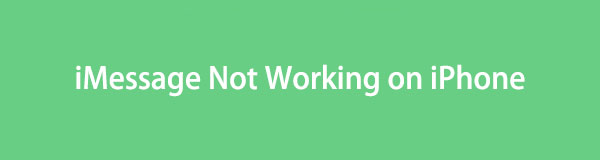
No entanto, por mais benéfico que seja, ainda é inevitável que enfrente problemas de vez em quando. Mas não se preocupe; se o seu iPhone iMessage encontrar uma situação que faça com que ele não funcione, abaixo estão as informações nas quais você pode confiar. Os métodos de reparo e seus detalhes serão listados, incluindo as orientações para reparar os danos. Confie em cada parte, pois elas são bem pesquisadas.

Lista de guias
- Parte 1. Corrigir o iMessage que não funciona no iPhone ativando o WiFi
- Parte 2. Corrigir o iMessage que não funciona no iPhone por meio da reinicialização do iMessage
- Parte 3. Corrigir o iMessage que não funciona no iPhone por meio de atualização de software
- Parte 4. Corrigir o iMessage que não funciona no iPhone usando o FoneLab iOS System Recovery
- Parte 5. Perguntas frequentes sobre como corrigir o iMessage que não funciona no iPhone
O FoneLab permite que você conserte o iPhone / iPad / iPod do modo DFU, modo de recuperação, logotipo da Apple, modo de fone de ouvido, etc. para o estado normal sem perda de dados.
- Corrigir problemas do sistema iOS com deficiência.
- Extraia dados de dispositivos iOS desativados sem perda de dados.
- É seguro e fácil de usar.
Parte 1. Corrigir o iMessage que não funciona no iPhone ativando o WiFi
A conexão com a Internet é essencial ao usar o recurso iMessage. Ao contrário dos textos normais, não requer carregamento de créditos para enviar mensagens. Basta estar conectado à internet, seja através de dados móveis ou WiFi. No entanto, você pode não saber disso e desligar o WiFi ou os dados do celular; é por isso que o iMessage não funciona mais. Assim, ligá-lo será a solução.
Observe o processo conveniente abaixo para consertar um iMessage do iPhone que não funciona ativando o WiFi:
Passo 1Vá direto para Configurações e clique na opção WiFi para acessar o recurso. No topo da interface a seguir está o controle deslizante WiFi. Alterne para ativar o recurso.
Passo 2Se você ainda não estiver conectado, clique em uma rede na lista exibida e digite a senha para conectar seu iPhone à Internet.
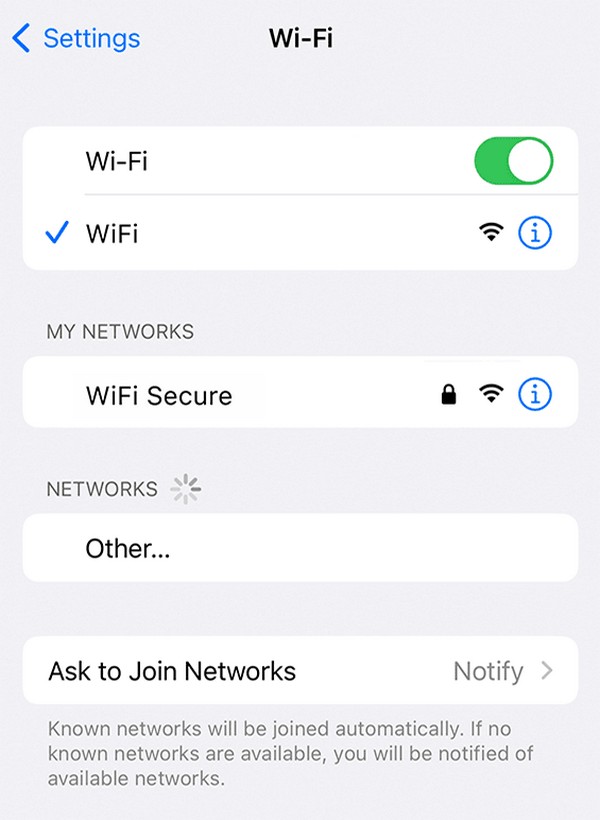
Enquanto isso, navegue até a seção Celular e ative o controle deslizante Dados celulares para usar dados móveis para uma conexão com a Internet.
O FoneLab permite que você conserte o iPhone / iPad / iPod do modo DFU, modo de recuperação, logotipo da Apple, modo de fone de ouvido, etc. para o estado normal sem perda de dados.
- Corrigir problemas do sistema iOS com deficiência.
- Extraia dados de dispositivos iOS desativados sem perda de dados.
- É seguro e fácil de usar.
Parte 2. Corrigir o iMessage que não funciona no iPhone por meio da reinicialização do iMessage
Se a conexão com a Internet não for o problema, deve ser devido a bugs ou falhas. Reiniciar o iMessage será uma solução eficaz, pois atualizará o recurso. O processo está entre os mais simples que você encontrará e, além das possíveis causas mencionadas, você também pode esperar que ele resolva outros problemas simples. Mas se o problema for mais complexo, será melhor prosseguir para as soluções avançadas nas partes seguintes.
Siga o procedimento tranquilo abaixo para reparar um iMessage novo ou antigo do iPhone que não funciona através da reinicialização do iMessage:
Passo 1Abra Configurações e vá para a seção Mensagens. Desative o controle deslizante do iMessage para desativar o recurso. Em seguida, mantenha pressionada a tecla Liga / Desliga e deslize a tela para a direita para desligar o dispositivo.
Passo 2Reinicie o iPhone pressionando a tecla Power novamente por alguns segundos. Depois, volte para Configurações > Mensagens. Por fim, alterne o controle deslizante do iMessage para reiniciá-lo.
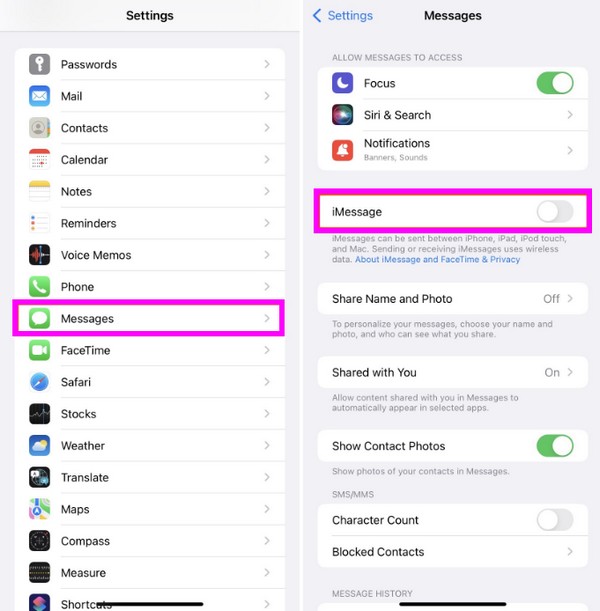
Parte 3. Corrigir o iMessage que não funciona no iPhone por meio da atualização do iOS
Uma atualização do iOS resolve muitos problemas de dispositivos, seja em um dispositivo Apple, Android, etc. Assim, pode ajudar com o seu iMessage que não está funcionando no seu iPhone. Além de problemas simples, como falhas, uma atualização também pode reparar alguns detalhes técnicos. Ou o recurso de mensagens pode simplesmente precisar de uma atualização para atualizar suas funções e funcionar novamente. Independentemente disso, a atualização de software é ótima para dispositivos e ajuda a resolver problemas e melhorar o desempenho.
Espelhe as etapas simples abaixo para corrigir um iPhone que não envia iMessages ou não funciona via atualizando iOS no iPhone:
Passo 1Como nas correções anteriores, navegue até Configurações e garanta uma conexão estável com a Internet. Depois, selecione Geral e selecione a opção Atualização de software.
Passo 2Você verá uma opção de download e instalação se houver uma atualização disponível. Toque nele para atualizar seu sistema iOS e corrigir o problema.
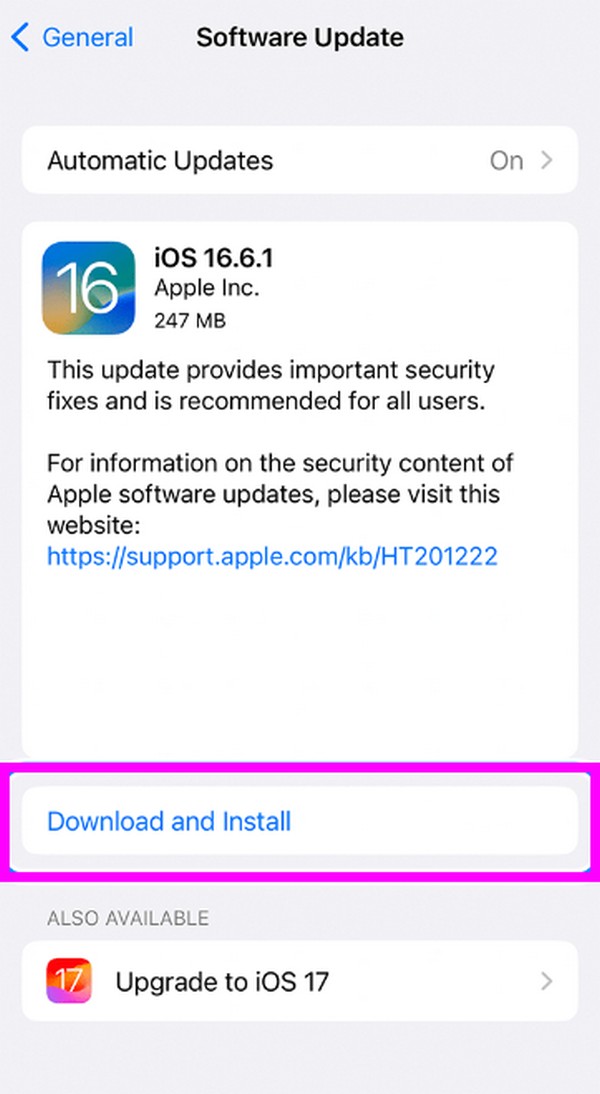
As três primeiras soluções acima estão integradas no iPhone e você pode navegar pelo procedimento sem instalação. Eles também são acessíveis, portanto, não espere dificuldades para encontrá-los no seu dispositivo. No entanto, se o problema persistir, talvez seja hora de usar um método profissional. Portanto, vá para o programa de reparo abaixo para ajudá-lo.
Parte 4. Corrigir o iMessage que não funciona no iPhone usando o FoneLab iOS System Recovery
Recuperação do sistema FoneLab iOS é uma ferramenta de reparo benéfica para usuários de dispositivos iOS que enfrentam problemas no sistema. Com esta ferramenta, quase todos os problemas do seu iPhone podem ser resolvidos sem procedimentos complexos. Você também pode garantir sua alta taxa de sucesso, como foi comprovado por muitos usuários de iPhone que usaram este programa para corrigir problemas do iPhone. Enquanto isso, você pode ter encontrado outras ferramentas de reparo que exigem que você apagar todos os seus dados, mas não este.
O FoneLab iOS System Recovery permite que você escolha Padrão nos modos de reparo, o que permite manter os dados do seu dispositivo. Mas se preferir apagá-los, o modo Avançado também está disponível. Além do problema do iMessage, você também pode confiar neste programa para corrigir outros problemas, como iPhone desativado, problemas de carregamento, falta de serviço, travamento na tela, etc.
O FoneLab permite que você conserte o iPhone / iPad / iPod do modo DFU, modo de recuperação, logotipo da Apple, modo de fone de ouvido, etc. para o estado normal sem perda de dados.
- Corrigir problemas do sistema iOS com deficiência.
- Extraia dados de dispositivos iOS desativados sem perda de dados.
- É seguro e fácil de usar.
Veja as instruções fáceis de seguir abaixo como um exemplo para reparar um iMessage que não funciona no iPhone com Recuperação do sistema FoneLab iOS:
Passo 1O instalador do FoneLab iOS System Recovery pode ser baixado na guia Download grátis no site principal da ferramenta. Depois de salvo, acesse e abra-o através da pasta Downloads e a instalação ocorrerá imediatamente. Conclua e execute a ferramenta depois.
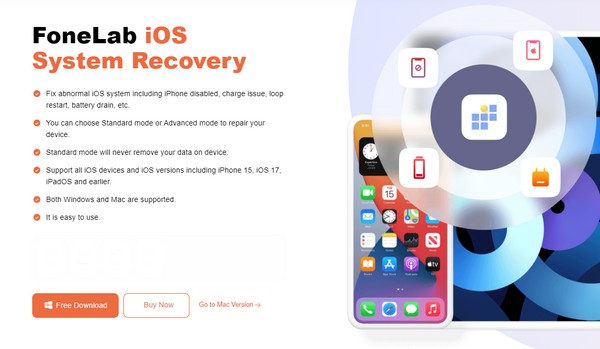
Passo 2Pressione iOS System Recovery no canto superior direito quando a interface principal for exibida. Em seguida, clique em Iniciar na seção inferior da próxima tela para visualizar os tipos de reparo. Conforme declarado anteriormente, selecione Avançado ou Padrão nas opções, dependendo de sua preferência. Além disso, certifique-se de conectar o iPhone por meio de um cabo elétrico. Quando estiver pronto, clique na guia Confirmar.
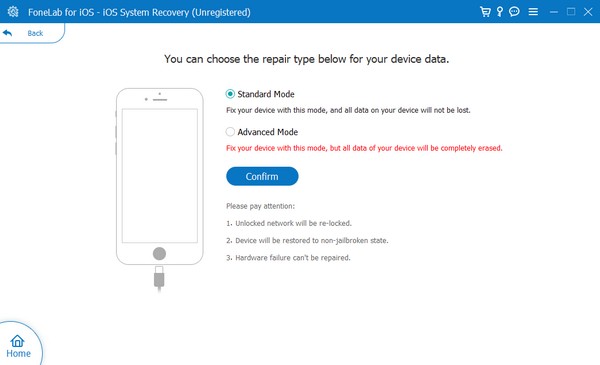
Passo 3Instruções para vários dispositivos iOS serão materializadas. Encontre aquele designado para o seu iPhone e siga-o para coloque o iPhone em modo de recuperação. Mais tarde, um pacote de firmware será baixado. Portanto, use-o para corrigir o problema ou dano no iMessage do seu iPhone.
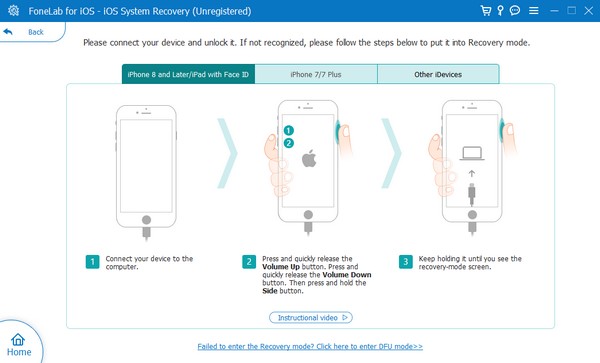
Parte 5. Perguntas frequentes sobre como corrigir o iMessage que não funciona no iPhone
Por que minhas iMessages no Mac não estão sincronizando com o iPhone?
O seu iPhone não está conectado à Internet ou o recurso de sincronização de mensagens não está ativado. Saiba que suas iMessages só podem aparecer no seu iPhone ou outro dispositivo Apple com conexão à internet. Enquanto isso, você também deve ativar o iCloud e ativar a sincronização das mensagens para que elas apareçam no iPhone.
Por que meu número de telefone não se conecta ao iMessage?
Seu iPhone pode não estar conectado à internet. Para ingressar em uma rede WiFi, você pode contar com a Parte 1 deste artigo e ter acesso à internet. Dessa forma, seu número de telefone pode ser usado no recurso iMessage.
Execute as informações acima e certifique-se de seguir as instruções corretas. Dessa forma, o processo de reparo do iMessage terá sucesso garantido.
O FoneLab permite que você conserte o iPhone / iPad / iPod do modo DFU, modo de recuperação, logotipo da Apple, modo de fone de ouvido, etc. para o estado normal sem perda de dados.
- Corrigir problemas do sistema iOS com deficiência.
- Extraia dados de dispositivos iOS desativados sem perda de dados.
- É seguro e fácil de usar.
